电脑内存不足该如何释放磁盘空间
2017-06-26
一台电脑如果长期使用而不去清理的话,就会导致各个磁盘内存不足的情况。那么电脑内存不足该如何释放磁盘空间呢?下面就让jy135小编来告诉大家吧,欢迎阅读。
1、首先,进入控制面板的系统和安全,找到“管理工具”,直接进入;
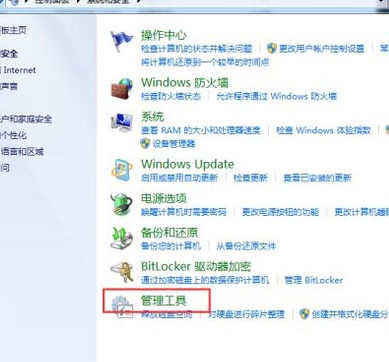
2、进入管理工具后,找到计算机管理,点击进入,在左侧菜单栏,打开“储存”,点击“磁盘管理”, 便可在右侧看到磁盘分区,看小编这悲哀的两个分区,还爆满;
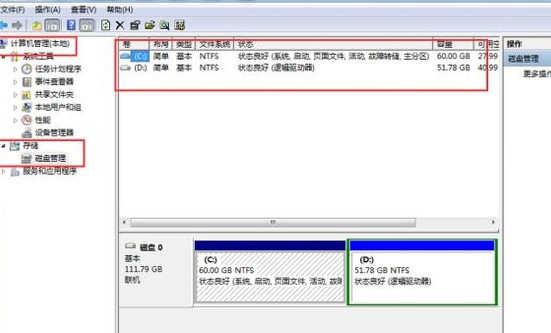
3、选择想要更改的分区,点击右键,进入“压缩卷”, Windows自动查询完毕之后,会弹出一个新的“压缩”窗口,这时只要输入小于或等于显示的数值新建新分区,点击压缩,即可将原来的分区分成两个;
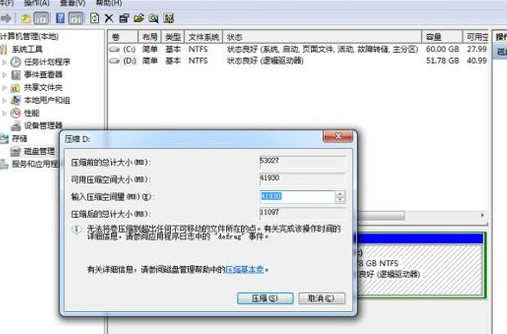
4、这时D盘被分成了两份;
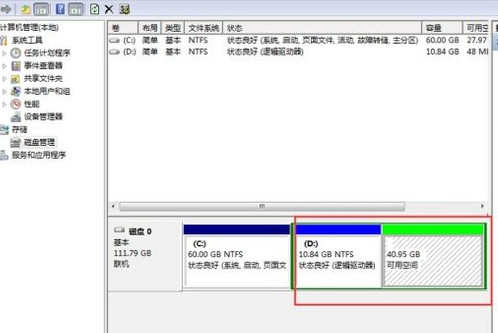
5、在新分出来的磁盘上,点击右键选择“新建简单卷”,然后各种“下一步”就完成啦,就可以在计算机中看到刚分出来的分区了;
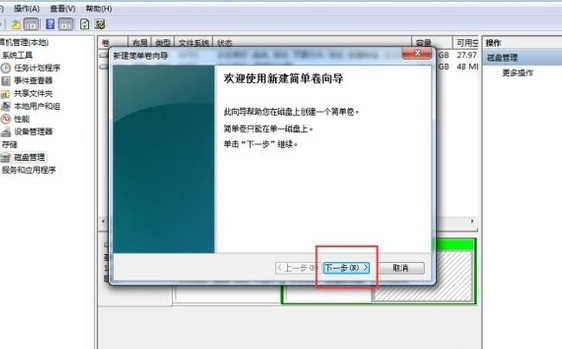
6、原本的两个磁盘,分成了三个啦;
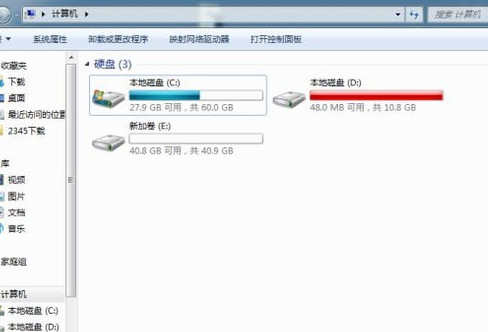
7、当然,如果要快速释放磁盘空间,还可以直接使用下面的方法:
选择一个磁盘,点击鼠标右键,进入属性,勾选“压缩此驱动器以节约磁盘空间”,windows系统自带的清理工具和压缩工具,可以迅速帮你倒腾磁盘空间;
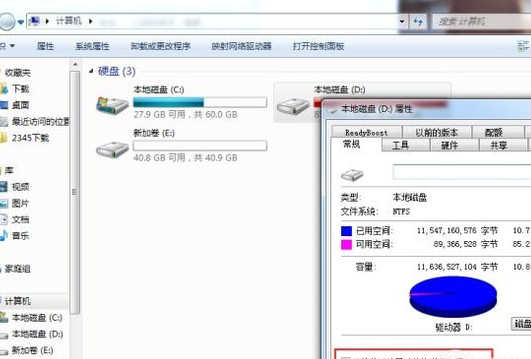
8、然后将磁盘内的文件平均分配一下就可以让电脑正常运行啦。
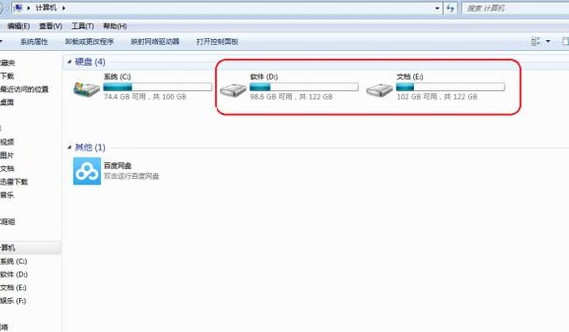
特别提示
1、下载和安装东西,最好不要直接放到C盘中,因为C盘文件多了,会严重影响电脑运行速度;
2、使用电脑过程中一定要定期清理垃圾文件以及缓存,这样才能保证电脑健康。